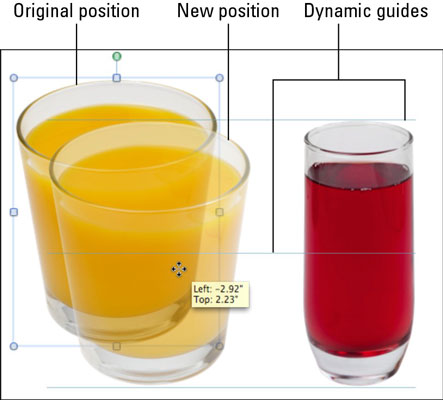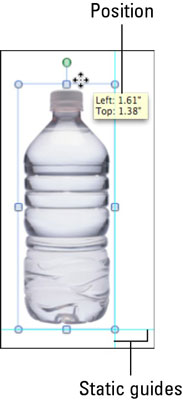Når du arrangerer indhold på dias, kan du slå flere justeringsfunktioner til og fra i PowerPoint 2011 til Mac. Disse funktioner er designet til at hjælpe dig med at placere objekter på linje med hinanden eller til et usynligt gitter på et dias.
Herskere
Slå Linealer til og fra ved at vælge Vis → Lineal på menulinjen eller ved at højreklikke i diasområdet (men ikke på et objekt) og vælge Lineal fra kontekstmenuen. Når intet er valgt, angiver en linje i hver lineal den aktuelle markørposition. Når et objekt er valgt, vises dets position i linealen.
Vejledninger
Du kan slå visse guideværktøjer til og fra ved at vælge Vis → Hjælpelinjer fra menulinjen eller ved at vælge Hjælpelinjer fra den kontekstuelle menu, du ser, når du højreklikker i diasområdet i Normal, Slide Master eller diasdesignlayout i Slide Master udsigt. Slå enhver kombination af følgende til eller fra i undermenuen Guides:
-
Dynamiske hjælpelinjer: Når disse hjælpelinjer er slået til, mens du trækker objekter langsomt på dit dias, vises hjælpelinjer automatisk, når markeringsrammen for det objekt, du trækker, er perfekt justeret med et andet objekt på diaset.
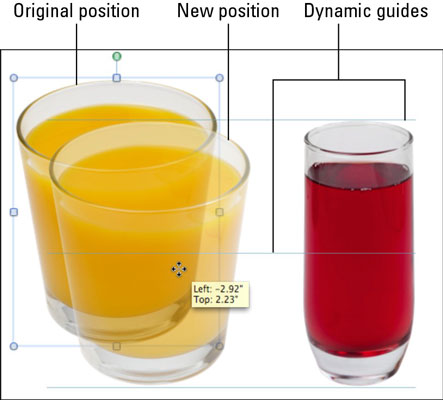
-
Statiske hjælpelinjer: Slå disse til for at vise en blå vandret linje og lodret linje - de statiske hjælpelinjer. Når du har placeret et objekt, skal du trække de statiske hjælpelinjer for at matche objektets position. Styrene bliver siddende, så du kan justere andre objekter langs den samme linje.
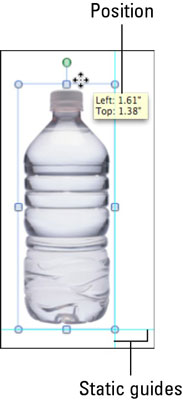
-
Fastgør til gitter: Når den er slået til, får denne mulighed objekter til automatisk at justere til et usynligt gitter, når du trækker dem langsomt. Når den er slået til, vil den, når du trækker et objekt, bevæge sig i små trin i stedet for jævnt.
-
Snap to Shape: Når Snap to Shape er slået til, skal du følge disse trin:
a. Træk et objekt til en position, der er tæt på at blive justeret med et andet objekt på diaset.
Hvis dynamiske hjælpelinjer også er slået til, vises de dynamiske hjælpelinjer lidt hurtigere, end når Snap to Shape er slået fra.
b. Når du ser en dynamisk guide, kan du slippe musen, og det objekt, du trækker, justerer sig selv efter det andet objekt.
Det kan føles, som om den dynamiske guide trækker det objekt, du trækker, væk fra din kontrol. Snap to Shape-indstillingen er subtil, men den kunne have lige nok effekt til at gøre livet lettere, når du tilpasser former til hinanden.